Αυτόματη αποστολή περιοδικών μηνυμάτων ηλεκτρονικού ταχυδρομείου περιοδικά στο Outlook γρήγορα και εύκολα
Kutools για το Outlook
Ως επαναλαμβανόμενα μηνύματα ηλεκτρονικού ταχυδρομείου νοούνται τα μηνύματα που υποτίθεται ότι αποστέλλονται αυτόματα και περιοδικά με βάση τις καθορισμένες από τον χρήστη ρυθμίσεις. Μπορεί να είναι κάπως ενοχλητικό για εσάς να προγραμματίσετε ένα επαναλαμβανόμενο μήνυμα ηλεκτρονικού ταχυδρομείου στο Outlook, κανονικά, θα πρέπει να δημιουργήσετε ένα ραντεβού και στη συνέχεια να εφαρμόσετε τον κωδικό VBA για να το ενεργοποιήσετε. Αλλά, αν έχετε Kutools για το Outlook, Με τους Προγραμματισμός αυτόματης αποστολής δυνατότητα, μπορείτε εύκολα να δημιουργήσετε πολλά επαναλαμβανόμενα μηνύματα ηλεκτρονικού ταχυδρομείου και να προγραμματίσετε την αποστολή αυτών των μηνυμάτων τακτικά σε ημερήσια, εβδομαδιαία, μηνιαία ή ετήσια διαστήματα που ορίζετε.
Δημιουργήστε επαναλαμβανόμενα μηνύματα ηλεκτρονικού ταχυδρομείου στο Outlook γρήγορα και εύκολα
Δημιουργήστε επαναλαμβανόμενα μηνύματα ηλεκτρονικού ταχυδρομείου στο Outlook γρήγορα και εύκολα
Για να δημιουργήσετε επαναλαμβανόμενα μηνύματα ηλεκτρονικού ταχυδρομείου και να τα στέλνετε περιοδικά, κάντε τα εξής βήματα:
1. Κλίκ Kutools > Προγραμματισμός αυτόματης αποστολής > Ενεργοποίηση για να ενεργοποιήσετε αυτήν τη λειτουργία, δείτε το στιγμιότυπο οθόνης:

2. ο Διαχείριση χρονοδιαγράμματος αυτόματης αποστολής εμφανίζεται το παράθυρο διαλόγου, κάντε κλικ στο Νέα κουμπί, δείτε το στιγμιότυπο οθόνης:

3. Και μετά, ένα νέο Μήνυμα θα εμφανιστεί το παράθυρο. Καθορίστε τους παραλήπτες, το θέμα, κ.λπ. στα πεδία κεφαλίδας όπως χρειάζεστε και, στη συνέχεια, συνθέστε το σώμα του μηνύματος, δείτε στιγμιότυπο οθόνης:
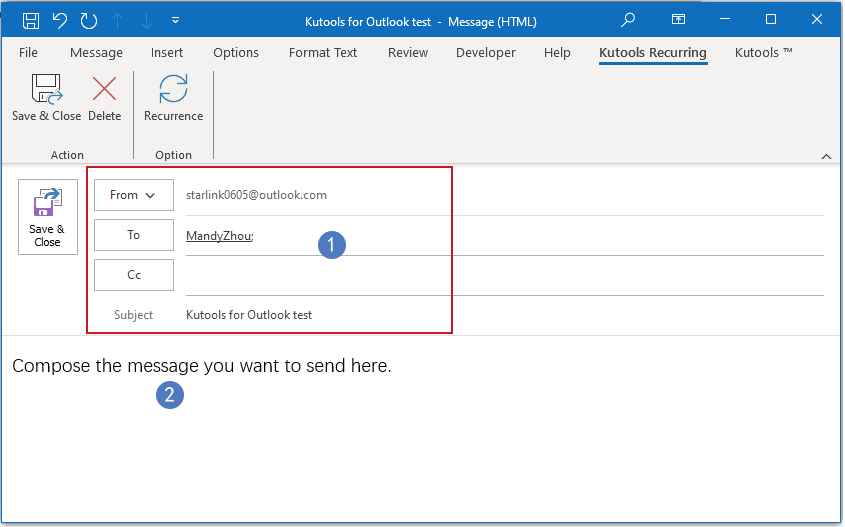
4. Στη συνέχεια, κάντε κλικ στο κουμπί Kutools Επαναλαμβανόμενο > Επανάληψη για να ρυθμίσετε τα χρονικά διαστήματα, δείτε το στιγμιότυπο οθόνης:

5. Στο αναδυόμενο Επανάληψη μηνυμάτων ηλεκτρονικού ταχυδρομείου παράθυρο διαλόγου, παρακαλούμε καθορίστε το Επαναλαμβανόμενος χρόνος, Σχέδιο υποτροπής και Εύρος επανάληψης, δείτε το στιγμιότυπο οθόνης:
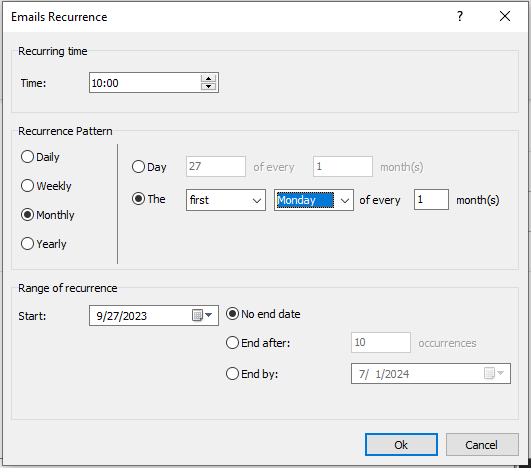
- 1). Μπορείτε να ορίσετε το χρονικό διάστημα ως ημερήσιο, εβδομαδιαίο, μηνιαίο ή ετήσιο όσο χρειάζεστε.
- 2). Μπορείτε επίσης να ορίσετε τη λήξη της περιόδου επανάληψης έως μια συγκεκριμένη ημερομηνία, τη λήξη μετά την Νοή εμφάνιση ή καμία ημερομηνία λήξης.
6. Αφού ολοκληρώσετε τη διαμόρφωση του επαναλαμβανόμενου μηνύματός σας, κάντε κλικ Αποθήκευση & Κλείσιμο κουμπί, αυτό το επαναλαμβανόμενο μήνυμα θα αποθηκευτεί στο Outlook.

7. Από εδώ και στο εξής, κάθε φορά που επιτυγχάνεται η καθορισμένη ημερομηνία και ώρα, το μήνυμα θα αποστέλλεται στους παραλήπτες αυτόματα.
Σημείωση: Εάν θέλετε να δημιουργήσετε περισσότερα επαναλαμβανόμενα μηνύματα σε διαφορετικούς χρόνους, πρέπει απλώς να κάνετε κλικ Kutools > Προγραμματισμός αυτόματης αποστολής > Διαχείριση χρονοδιαγράμματος αυτόματης αποστολής για να δημιουργήσετε άλλα επαναλαμβανόμενα μηνύματα ηλεκτρονικού ταχυδρομείου όπως χρειάζεστε.
Διαχείριση (επεξεργασία / ενεργοποίηση / απενεργοποίηση / διαγραφή) των δημιουργημένων επαναλαμβανόμενων μηνυμάτων ηλεκτρονικού ταχυδρομείου
Εκτός από τη δημιουργία νέων επαναλαμβανόμενων μηνυμάτων ηλεκτρονικού ταχυδρομείου, εάν θέλετε να διαχειριστείτε τα πολλαπλά επαναλαμβανόμενα μηνύματα που έχετε ήδη δημιουργήσει, μπορείτε επίσης να μεταβείτε στο Διαχείριση χρονοδιαγράμματος αυτόματης αποστολής παράθυρο για να επεξεργαστείτε, να ενεργοποιήσετε, να απενεργοποιήσετε ή να διαγράψετε αυτά τα επαναλαμβανόμενα μηνύματα όπως χρειάζεστε.
1. Κλίκ Kutools > Προγραμματισμός αυτόματης αποστολής > Διαχείριση χρονοδιαγράμματος αυτόματης αποστολής, δείτε το στιγμιότυπο οθόνης:

2. Στην Διαχείριση χρονοδιαγράμματος αυτόματης αποστολής παράθυρο, οι πληροφορίες των δημιουργημένων επαναλαμβανόμενων μηνυμάτων σας παρατίθενται στο πλαίσιο λίστας, μπορείτε να επιλέξετε ή να καταργήσετε την επιλογή του πλαισίου ελέγχου για να ενεργοποιήσετε ή να απενεργοποιήσετε το επαναλαμβανόμενο μήνυμα όπως χρειάζεστε.

- Νέα: Κάντε κλικ σε αυτό το κουμπί για να δημιουργήσετε νέο επαναλαμβανόμενο μήνυμα.
- Αλλαγή: Κάντε κλικ σε αυτό το κουμπί για να επεξεργαστείτε το επιλεγμένο επαναλαμβανόμενο μήνυμα.
- Διαγραφή: Κάντε κλικ σε αυτό το κουμπί για να αφαιρέσετε το επιλεγμένο επαναλαμβανόμενο μήνυμα.
- Σύνδεση: Κάντε κλικ σε αυτό το κουμπί για να μεταβείτε στο παράθυρο Αρχεία καταγραφής Kutools για να ελέγξετε το ιστορικό αποστολής.
Συμβουλές:
1. Εάν θέλετε να απενεργοποιήσετε αυτήν τη δυνατότητα, απλώς κάντε κλικ Kutools > Προγραμματισμός αυτόματης αποστολής > Ενεργοποίηση για να ακυρώσετε το σημάδι επιλογής πριν από αυτό. Και στο παρακάτω πλαίσιο προτροπής, κάντε κλικ OK κουμπί για να απενεργοποιήσετε αυτό το βοηθητικό πρόγραμμα.
 |
 |
 |
2. Επιλέξτε το πλαίσιο ελέγχου δίπλα Ενεργοποίηση για να ενεργοποιήσετε όλους τους κανόνες ή κάντε ξανά κλικ για να απενεργοποιήσετε όλους τους κανόνες.
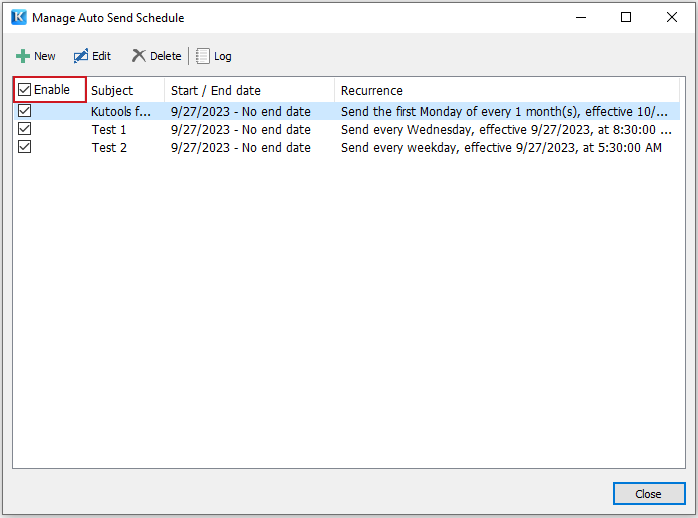
3. Υποστηρίζει Πλήκτρα Ctrl ή Shift για να επιλέξετε πολλαπλούς κανόνεςκαι χρησιμοποιήστε κάντε δεξί κλικ στο μενού προς την μαζική διαγραφή τους επιλεγμένους κανόνες.

Τα καλύτερα εργαλεία παραγωγικότητας γραφείου
Kutools για το Outlook - Πάνω από 100 ισχυρές δυνατότητες για υπερφόρτιση του Outlook σας
🤖 Βοηθός αλληλογραφίας AI: Άμεσα επαγγελματικά email με μαγεία AI -- με ένα κλικ για ιδιοφυείς απαντήσεις, τέλειος τόνος, πολυγλωσσική γνώση. Μεταμορφώστε τα email χωρίς κόπο! ...
📧 Αυτοματοποίηση ηλεκτρονικού ταχυδρομείου: Εκτός γραφείου (Διαθέσιμο για POP και IMAP) / Προγραμματισμός αποστολής email / Αυτόματο CC/BCC βάσει κανόνων κατά την αποστολή email / Αυτόματη προώθηση (Σύνθετοι κανόνες) / Αυτόματη προσθήκη χαιρετισμού / Διαχωρίστε αυτόματα τα μηνύματα ηλεκτρονικού ταχυδρομείου πολλών παραληπτών σε μεμονωμένα μηνύματα ...
📨 Διαχείριση e-mail: Εύκολη ανάκληση email / Αποκλεισμός απάτης email από υποκείμενα και άλλους / Διαγραφή διπλότυπων μηνυμάτων ηλεκτρονικού ταχυδρομείου / Προχωρημένη Αναζήτηση / Ενοποίηση φακέλων ...
📁 Συνημμένα Pro: Μαζική αποθήκευση / Αποσύνδεση παρτίδας / Συμπίεση παρτίδας / Αυτόματη αποθήκευση / Αυτόματη απόσπαση / Αυτόματη συμπίεση ...
🌟 Διασύνδεση Magic: 😊Περισσότερα όμορφα και δροσερά emojis / Ενισχύστε την παραγωγικότητά σας στο Outlook με προβολές με καρτέλες / Ελαχιστοποιήστε το Outlook αντί να κλείσετε ...
???? Με ένα κλικ Wonders: Απάντηση σε όλους με εισερχόμενα συνημμένα / Email κατά του phishing / 🕘Εμφάνιση ζώνης ώρας αποστολέα ...
👩🏼🤝👩🏻 Επαφές & Ημερολόγιο: Μαζική προσθήκη επαφών από επιλεγμένα μηνύματα ηλεκτρονικού ταχυδρομείου / Διαχωρίστε μια ομάδα επαφής σε μεμονωμένες ομάδες / Κατάργηση υπενθυμίσεων γενεθλίων ...
Διανεμήθηκαν παραπάνω από 100 Χαρακτηριστικά Περιμένετε την εξερεύνηση σας! Κάντε κλικ εδώ για να ανακαλύψετε περισσότερα.

